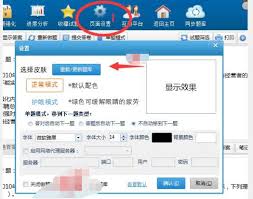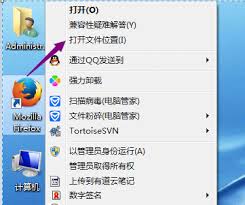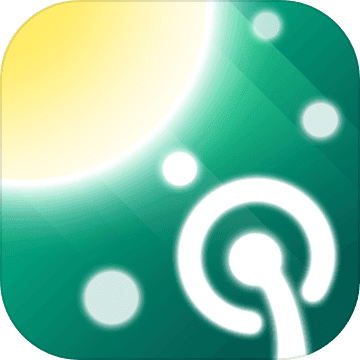如何解除电脑网页拦截
2025-06-08 04:03:04 作者:kaer
在日常使用电脑的过程中,有时会遇到网页被拦截的情况,这给我们获取信息带来了不便。以下为你介绍几种常见的网页拦截解除方法。
不同浏览器有各自的拦截设置选项。以常见的 chrome 浏览器为例,打开浏览器后,点击右上角的三个点图标,在弹出的菜单中选择“设置”。接着在设置页面左侧找到“隐私设置和安全性”,点击进入“网站设置”。在这里可以看到诸如“弹出式窗口和重定向”“广告”等选项。若网页被拦截是因为这些设置,比如广告拦截,将对应选项设置为“允许”即可。
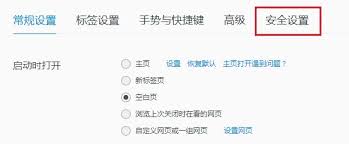
安全软件相关设置调整
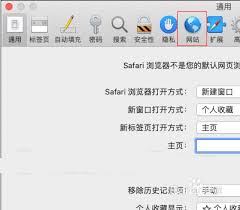
电脑上安装的安全软件如 360 安全卫士、腾讯电脑管家等,有时也会进行网页拦截。以 360 安全卫士为例,打开软件后,找到“功能大全”选项卡,从中找到“弹窗拦截”功能。点击进入弹窗拦截页面,查看拦截记录,找到被拦截的网页,点击“不再拦截”按钮,该网页就不会再被拦截。同时,还可以在该页面的设置选项中,对拦截规则进行调整,避免误拦截。
系统防火墙设置检查
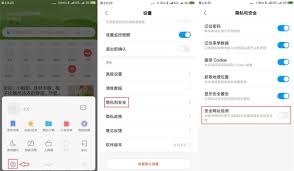
系统自带的防火墙也可能对网页访问进行限制。按下 windows 键 + r,输入“control”并回车打开控制面板,找到“系统和安全”,点击“windows 防火墙”。在左侧选择“允许应用或功能通过 windows 防火墙”,查看是否有浏览器相关程序被阻止。若有,将其设置为允许通过,然后尝试重新访问被拦截的网页。
dns 设置更改
有时候 dns 服务器设置异常也可能导致网页拦截。在控制面板的网络连接设置中,找到当前使用的网络连接,右键点击选择“属性”。在弹出的属性窗口中,找到“internet 协议版本 4 (tcp/ipv4)”,双击打开。选择“使用下面的 dns 服务器地址”,手动输入常用的 dns 服务器地址,如 114.114.114.114 或 8.8.8.8 等,然后确定保存设置,再尝试访问网页。
通过以上几种方法的排查和设置调整,一般可以解决电脑网页被拦截的问题,让你能够顺畅地浏览网页获取信息。
免责声明:以上内容源自网络,版权归原作者所有,如有侵犯您的原创版权请告知,我们将尽快删除相关内容。